Willkommen zu unserem Artikel über das PS4 Einschalten Problem, das auftritt, wenn die Konsole nicht ausgeschaltet wird.
July 2024: Steigern Sie die Leistung Ihres Computers und beseitigen Sie Fehler mit dieser fortschrittlichen Optimierungssoftware. Laden Sie sie unter diesem Link herunter
- Hier klicken zum Herunterladen und Installieren der Optimierungssoftware.
- Führen Sie einen umfassenden Systemscan durch.
- Lassen Sie die Software Ihr System automatisch reparieren.
Richtiges Ausschalten der PS4
Um die PS4 richtig auszuschalten, gibt es mehrere Optionen.
Die erste Option ist, die PS4 über den Controller auszuschalten. Halte dazu die PS-Taste gedrückt, um das Schnellmenü aufzurufen. Navigiere mit dem Steuerkreuz nach oben zur Option Energie, drücke dann nach rechts und wähle PS4 ausschalten.
Die zweite Option ist, die PS4 über den Einschaltknopf an der Konsole selbst auszuschalten. Drücke und halte den Einschaltknopf für etwa 7 Sekunden, bis die PS4 herunterfährt.
Wenn keines dieser Methoden funktioniert, kannst du die PS4 im abgesicherten Modus starten. Halte dazu den Einschaltknopf gedrückt, bis du zwei Pieptöne hörst. Verbinde dann deinen Controller über ein USB-Kabel mit der PS4 und wähle die Option PS4 neu starten.
Wenn das Problem weiterhin besteht, solltest du dich an den PS4-Support wenden oder die offizielle Kontaktseite besuchen, um Hilfe von Experten zu erhalten.
Behebung des Problems PS4 lässt sich nicht ausschalten
Wenn deine PS4 nicht ausgeschaltet werden kann, gibt es einige Schritte, die du unternehmen kannst, um das Problem zu beheben:
1. Überprüfe, ob es ein Systemproblem gibt, indem du die PS4 neustartest. Halte dazu den Power-Knopf für etwa 10 Sekunden gedrückt, bis die Konsole komplett ausgeschaltet ist. Starte sie dann wieder neu.
2. Wenn das Problem weiterhin besteht, versuche, die PS4 im abgesicherten Modus zu starten. Halte dazu den Power-Knopf gedrückt, bis du zwei Pieptöne hörst. Wähle dann die Option PS4 neu starten aus.
3. Wenn auch der abgesicherte Modus nicht funktioniert, kann ein Problem mit dem Netzteil vorliegen. Überprüfe die Verbindung und versuche es mit einem anderen Netzteil.
4. Wenn die Probleme weiterhin bestehen, wende dich an den Kundensupport von Sony oder besuche die offizielle PS4-Supportseite für weitere Hilfe und Anleitungen.
Hoffentlich helfen dir diese Schritte, das Problem mit dem Ausschalten deiner PS4 zu lösen.
Warten, bis die PS4 sich ausschaltet
Warten Sie, bis sich die PS4 ausschaltet.
Wenn Ihre PS4 nicht ausgeschaltet wird, können Sie dieses Problem beheben, indem Sie warten, bis sie sich von selbst ausschaltet. Dies kann einige Minuten dauern. Halten Sie währenddessen den Power-Knopf gedrückt, bis die Konsole vollständig ausgeschaltet ist.
Wenn die PS4 sich immer noch nicht ausschaltet, können Sie versuchen, sie im abgesicherten Modus neu zu starten. Halten Sie dazu den Power-Knopf gedrückt, bis Sie zwei Pieptöne hören. Verbinden Sie dann Ihren Controller über ein USB-Kabel mit der Konsole und wählen Sie die Option PS4 neu starten aus dem Menü.
Wenn keiner dieser Methoden funktioniert, könnte es ein Problem mit der Stromversorgung sein. Überprüfen Sie das Netzkabel und stellen Sie sicher, dass es ordnungsgemäß angeschlossen ist.
Wenn das Problem weiterhin besteht, sollten Sie sich an die Experten von Sony wenden. Besuchen Sie die offizielle Support-Webseite von Sony und suchen Sie nach der Kontaktaufnahme-Seite. Dort können Sie weitere Hilfe und Unterstützung erhalten.
Aktualisieren der PS4-Systemsoftware
Wenn Ihre PS4 nicht ausgeschaltet wird, können Sie versuchen, die Systemsoftware zu aktualisieren, um das Problem zu beheben. Hier sind einige Schritte, die Ihnen helfen können:
1. Starten Sie Ihre PS4 im abgesicherten Modus, indem Sie die Power-Taste gedrückt halten, bis Sie zwei Pieptöne hören. Verbinden Sie dann Ihren Controller über ein USB-Kabel mit der Konsole.
2. Wählen Sie im abgesicherten Modus die Option Systemsoftware aktualisieren aus dem Menü. Beachten Sie, dass Sie möglicherweise ein USB-Laufwerk mit der neuesten Systemsoftware benötigen.
3. Folgen Sie den Anweisungen auf dem Bildschirm, um die Systemsoftware zu aktualisieren. Stellen Sie sicher, dass Sie eine stabile Internetverbindung haben.
4. Nachdem die Aktualisierung abgeschlossen ist, starten Sie Ihre PS4 neu und prüfen Sie, ob das Einschalten-Problem behoben ist.
Wenn das Problem weiterhin besteht, sollten Sie möglicherweise die Experten von Sony kontaktieren oder die Supportseite aufsuchen, um weitere Hilfe zu erhalten.
Halten Sie die Ein-/Aus-Taste gedrückt, bis die PS4 sich ausschaltet
Halten Sie die Ein-/Aus-Taste gedrückt, bis die PS4 sich ausschaltet.
Fortect: Ihr PC-Wiederherstellungsexperte

Scannen Sie heute Ihren PC, um Verlangsamungen, Abstürze und andere Windows-Probleme zu identifizieren und zu beheben.
Fortects zweifacher Ansatz erkennt nicht nur, wenn Windows nicht richtig funktioniert, sondern behebt das Problem an seiner Wurzel.
Jetzt herunterladen und Ihren umfassenden Systemscan starten.
- ✔️ Reparatur von Windows-Problemen
- ✔️ Behebung von Virus-Schäden
- ✔️ Auflösung von Computer-Freeze
- ✔️ Reparatur beschädigter DLLs
- ✔️ Blauer Bildschirm des Todes (BSoD)
- ✔️ OS-Wiederherstellung
Entfernen von Discs oder USB-Peripheriegeräten
- Schritt 1: Drücken Sie die Auswurftaste am PS4-Controller, um die Disc auszuwerfen.
- Schritt 2: Ziehen Sie vorsichtig den USB-Stecker des Peripheriegeräts aus dem PS4-Anschluss.

- Schritt 3: Stellen Sie sicher, dass keine anderen Discs im Laufwerk oder USB-Geräte angeschlossen sind.
- Schritt 4: Starten Sie die PS4 neu, indem Sie die Ein-/Aus-Taste gedrückt halten, bis sie vollständig ausgeschaltet ist, und dann erneut gedrückt halten, um sie einzuschalten.
- Schritt 5: Überprüfen Sie, ob das Problem behoben ist und die PS4 ordnungsgemäß startet.
Trennen des Netzkabels
Wenn Ihre PS4 nicht ausgeschaltet wird, können Sie versuchen, das Netzkabel zu trennen, um das Problem zu beheben. Schalten Sie zuerst die PS4 aus, indem Sie länger als 7 Sekunden den Power-Knopf gedrückt halten, bis die Konsole in den Ruhemodus wechselt. Danach ziehen Sie das Netzkabel aus der Steckdose und warten Sie mindestens 30 Sekunden . Schließen Sie das Kabel dann wieder an und drücken Sie den Power-Knopf, um die Konsole einzuschalten. Diese Methode kann helfen, wenn es ein Problem mit dem System gibt oder wenn die Konsole nicht richtig reagiert. Wenn das Problem weiterhin besteht, können Sie die PS4 im abgesicherten Modus starten und weitere Optionen ausprobieren.
Vermeidung des Problems PS4 lässt sich nicht ausschalten
Um das Problem zu vermeiden, dass die PS4 nicht ausgeschaltet werden kann, können Sie folgende Schritte ausführen:
1. Stellen Sie sicher, dass keine Fehler vorliegen, die das Ausschalten der Konsole verhindern könnten.
2. Überprüfen Sie, ob die Internetverbindung stabil ist, da manchmal ein Systemfehler vorliegen kann, der das Ausschalten verhindert.
3. Versuchen Sie, die Konsole über das Optionskreuz auf dem Controller auszuschalten. Drücken Sie dazu das Optionskreuz nach unten, scrollen Sie zum Element Ausschalten und klicken Sie darauf.
4. Wenn die Konsole immer noch nicht ausgeschaltet wird, halten Sie den PS-Knopf auf dem Controller gedrückt, um das Funktionsscreen-Menü aufzurufen. Wählen Sie dort die Option Ausschalten aus.
5. Wenn nichts davon funktioniert, können Sie versuchen, die PS4 im abgesicherten Modus zurückzusetzen. Gehen Sie dazu auf die Startseite, wählen Sie Einstellungen aus, scrollen Sie nach unten zum Element System, klicken Sie darauf und wählen Sie dann PS4 initialisieren aus.
Falls das Problem weiterhin besteht, sollten Sie sich an die Experten des Kundensupports wenden oder die Kontaktdaten auf der Supportseite der PS4 nutzen, um weitere Hilfe zu erhalten.
Wiederherstellen der PS4-Datenbank
Um das Problem mit dem Einschalten der PS4 zu beheben, wenn sie nicht ausgeschaltet wird, können Sie versuchen, die PS4-Datenbank wiederherzustellen.
1. Schalten Sie Ihre PS4 aus, indem Sie den Power-Button gedrückt halten, bis die Konsole vollständig ausgeschaltet ist.
2. Schalten Sie die PS4 wieder ein, halten Sie dabei den Power-Button gedrückt, bis Sie zwei Pieptöne hören.
3. Lassen Sie den Power-Button los und schließen Sie Ihren Controller mit einem USB-Kabel an die PS4 an.
4. Verbinden Sie Ihren Controller mit der PS4 und wählen Sie im Menü die Option Datenbank wiederherstellen.
5. Folgen Sie den Anweisungen auf dem Bildschirm, um den Vorgang abzuschließen.
Dies sollte helfen, das Problem mit dem Einschalten der PS4 zu beheben. Wenn das Problem weiterhin besteht, können Sie sich an die Experten von PlayStation wenden, indem Sie die Kontaktseite auf der offiziellen Website besuchen.
Freigeben von Speicherplatz auf der PS4-Festplatte
- Überprüfen Sie den Speicherplatz auf der PS4-Festplatte
- Entfernen Sie nicht benötigte Spiele und Anwendungen
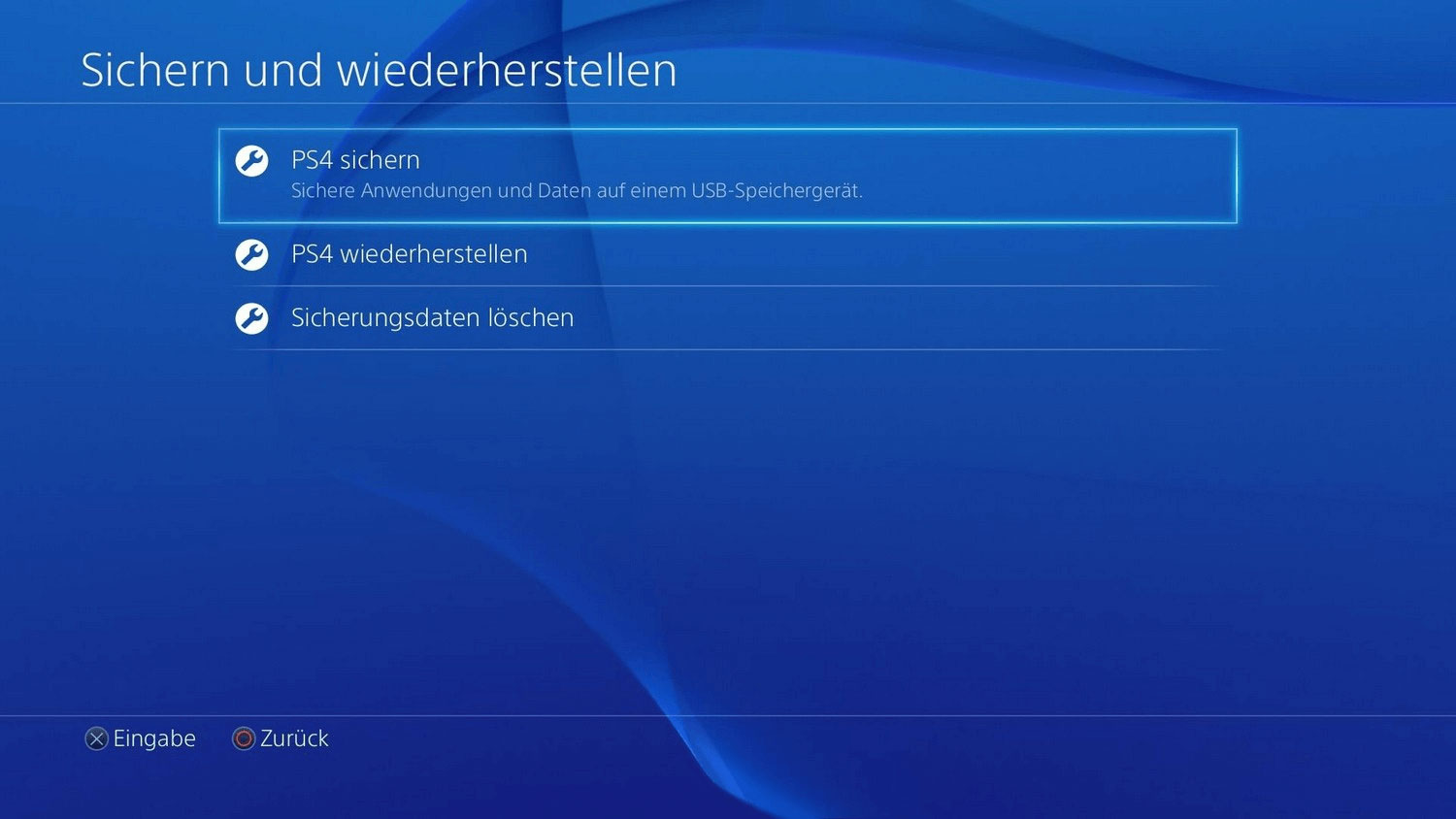
- Löschen Sie gespeicherte Spielstände, die nicht mehr benötigt werden
- Übertragen Sie Spiele oder Daten auf eine externe Festplatte
- Deinstallieren Sie nicht benötigte Anwendungen und Themes
- Prüfen Sie den Systemspeicher der PS4 auf nicht benötigte Dateien
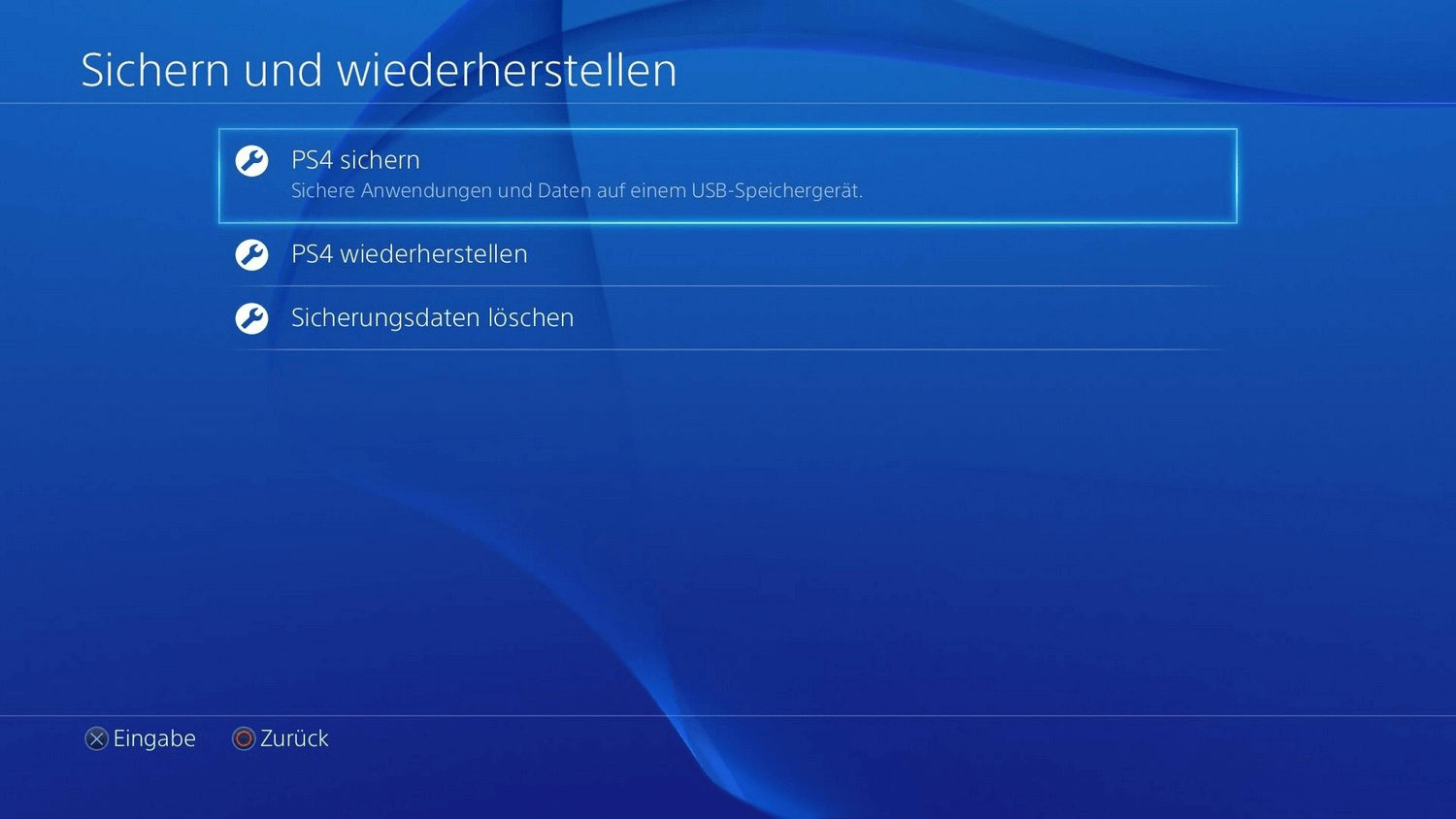
- Löschen Sie Cache-Dateien und temporäre Dateien
- Entfernen Sie nicht benötigte Screenshots und Videoclips
- Leeren Sie den Papierkorb für gelöschte Dateien
- Führen Sie regelmäßig Updates für die PS4-Systemsoftware durch
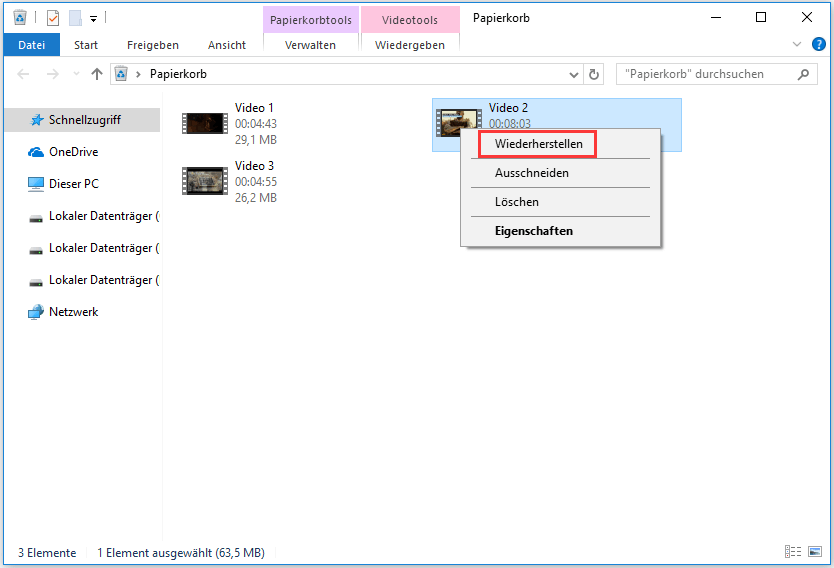
- Überprüfen Sie, ob alle Spiele und Anwendungen auf dem neuesten Stand sind
- Verwenden Sie eine größere Festplatte oder eine SSD für die PS4
- Ersetzen Sie die interne Festplatte der PS4 durch eine größere oder schnellere Option
- Erweitern Sie den Speicherplatz mit einer externen Festplatte oder einer SSD

Initialisierung der PS4
Wenn Ihre PS4 nicht korrekt ausgeschaltet wurde und beim Einschalten Probleme auftreten, gibt es einige Schritte, die Sie ausprobieren können, um das Problem zu beheben.
1. Überprüfen Sie zunächst die Stromversorgung. Stellen Sie sicher, dass das Netzkabel richtig angeschlossen ist und dass die Steckdose funktioniert.
2. Versuchen Sie, die PS4 im abgesicherten Modus zu starten. Halten Sie dazu den Power-Knopf gedrückt, bis Sie zwei Pieptöne hören. Verwenden Sie dann das D-Pad, um die Option Initialisierung der PS4 auszuwählen und drücken Sie die X-Taste.
3. Wenn die Initialisierung nicht funktioniert hat, können Sie versuchen, den PS4-Controller zurückzusetzen. Halten Sie dazu die Reset-Taste auf der Rückseite des Controllers gedrückt und verbinden Sie ihn mit dem USB-Kabel.
4. Wenn das Problem weiterhin besteht, könnte ein Fehler in der Systemsoftware vorliegen. In diesem Fall sollten Sie versuchen, die PS4 auf die Werkseinstellungen zurückzusetzen. Gehen Sie dazu zu Einstellungen auf dem Startbildschirm, wählen Sie Initialisierung und dann PS4 initialisieren. Beachten Sie jedoch, dass dadurch alle Ihre Daten gelöscht werden.
Wenn diese Methoden nicht funktionieren, empfehlen wir Ihnen, den Kontakt zu unserem Kundenservice aufzunehmen. Unsere Experten stehen Ihnen gerne zur Verfügung, um Ihnen bei Ihrem Problem zu helfen.
Defekter Ein-/Ausschalter
Defekter Ein-/Ausschalter
Wenn Ihr PS4 Ein-/Ausschalter nicht funktioniert, können Sie folgende Schritte ausprobieren:
1. Überprüfen Sie, ob der Schalter beschädigt ist oder sich nicht richtig bewegt. Wenn ja, müssen Sie ihn möglicherweise reparieren lassen.
2. Starten Sie Ihre PS4 im abgesicherten Modus. Halten Sie den Ein-/Ausschalter gedrückt, bis Sie zwei Pieptöne hören. Verbinden Sie dann Ihren Controller über ein USB-Kabel und wählen Sie die Option Rebuild Database aus.
3. Überprüfen Sie die Stromversorgung Ihrer PS4. Stellen Sie sicher, dass das Stromkabel ordnungsgemäß angeschlossen ist und dass keine Probleme mit der Steckdose oder dem Netzteil vorliegen.
4. Wenn Sie immer noch Probleme haben, wenden Sie sich an den Kundendienst. Besuchen Sie die Kontaktseite auf der offiziellen PS4-Website und melden Sie das Problem. Experten können Ihnen helfen, das Problem zu lösen.
Hoffentlich können Ihnen diese Tipps helfen, das Problem mit Ihrem Ein-/Ausschalter zu beheben.
Ihr PC in Bestform
Mit Fortect wird Ihr Computer leistungsfähiger und sicherer. Unsere umfassende Lösung beseitigt Probleme und optimiert Ihr System für eine reibungslose Nutzung.
Erfahren Sie mehr über die Vorteile von Fortect:
Fortect herunterladen
